Windows 10のMovies&TVアプリはWindows Media Playerを交換します。 WMPは引き続きWindows 10で使用でき、いくつかの欠点がありますが、ほとんどの分野で映画&テレビアプリよりも優れています。 Movies&TVアプリの素晴らしいところは、MKVファイルをサポートし、いくつかのユニークな機能があり、Microsoftが新しいコーデックの追加に積極的に取り組んでいることです。これらのコーデックは拡張機能として追加されます。これらはMicrosoft Storeからインストールでき、Movies&TVアプリで動作します。拡張機能が不要であると判断した場合、または拡張機能によってシステムが不安定になる場合は、削除できます。
問題は、Movies&TVアプリには拡張機能を有効または無効にするインターフェイスがまったくないため、Movies&TVアプリの拡張機能をアンインストールする方法です。
映画とテレビアプリの拡張機能
Movies&にインストールする拡張機能TVアプリは、設定アプリのインストール済みアプリのリストに表示されます。それが表示される唯一の場所なので、アンインストールする必要があります。拡張機能はアプリとしてインストールされますが、スタートメニューにもコントロールパネルにも表示されません。
設定アプリを開き、次のアプリグループに移動します設定。これは、システムにインストールされているすべてのアプリ、デスクトップ、UWPのリストを見つけることができる場所です。このリストを調べて、アンインストールする拡張機能を見つけます。拡張機能にはすべて同じアイコンがあるため、拡張機能の名前を覚えていない場合は、再生ボタンが付いたパズルアイコンを探すことができます。
それをクリックして、「アンインストール」ボタンをクリックします。別のアンインストールボタンでメニューが開きます。それをクリックすると、拡張機能が削除されます。
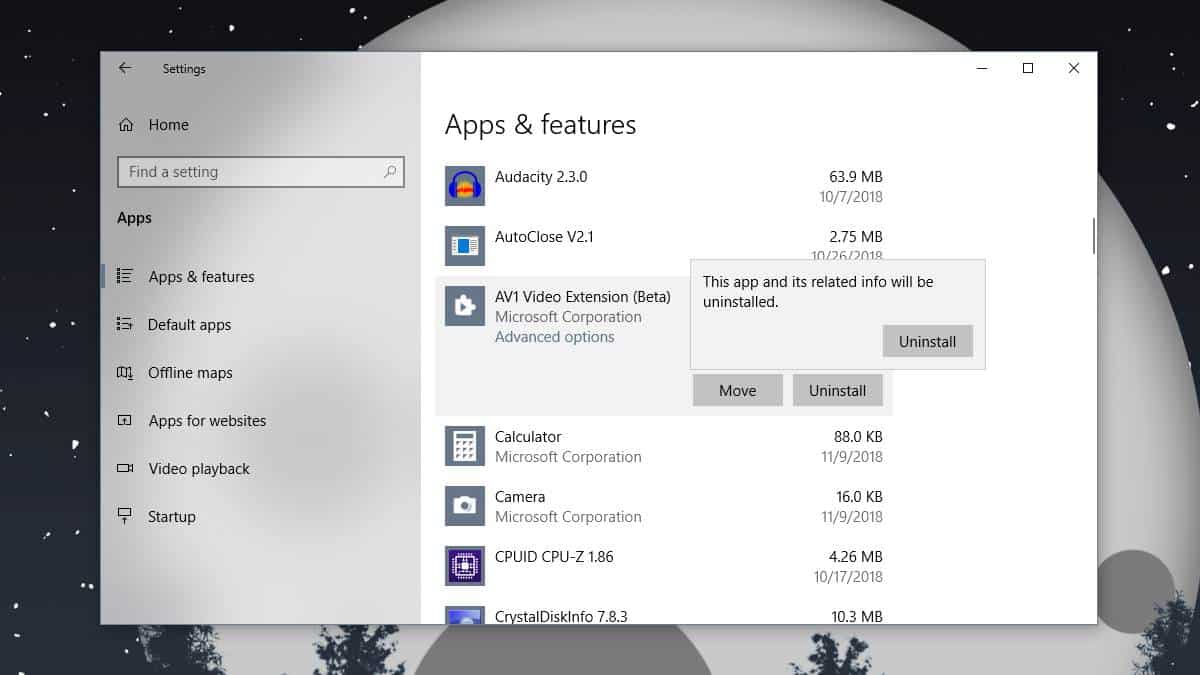
しばらくしてから、アプリをアンインストールできますMicrosoft Storeですが、その機能は削除されているようです。ストアアプリを使用してアプリをアンインストールした人はあまりいなかったかもしれませんが、ピンチでは、他の方法がわからないときにアプリをアンインストールするのに非常に良い方法でした。
エッジ拡張機能はブラウザにインストールされ、そこから管理されます。ユーザーは、拡張機能をアンインストールせずに無効にできます。マイクロソフトは明らかに、これがアプリの拡張機能を管理する1つの方法であることを知っていますが、奇妙な映画とテレビアプリのサポートを追加していません。 Microsoftがこれを改善することを望んでいるのは本当に意味がないので、これがMovies&TVアプリから拡張機能をアンインストールする方法です。









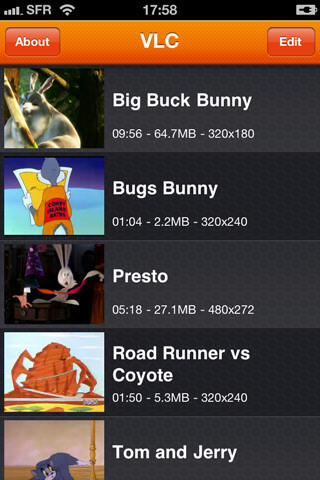


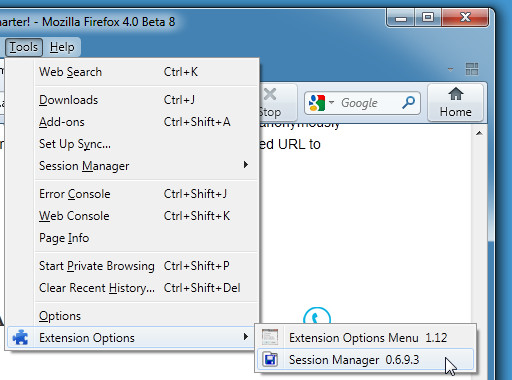
コメント